Inhoudsopgave
Werken met een trage computer is voor iedereen een probleem. In dit artikel vindt u enkele gemakkelijk te volgen tips die u helpen om uw computer snel en functioneel te houden.
Uw Windows-systeem gezond en snel houden is geen tijdrovend proces en is een eenvoudige taak die zelfs een amateur-gebruiker kan uitvoeren. Om dit proces gemakkelijker te maken, heb ik de volgende tips geschreven om u te helpen.
Hoe Windows snel en gezond te houden.
TIP 1: VERWIJDER NUTTELOZE BESTANDEN.
Na verloop van tijd, wanneer we op onze computer werken, worden er ongewenste bestanden aangemaakt die op onze computer blijven staan en kunnen verhinderen dat deze soepel werkt. Meestal worden deze ongewenste bestanden aangemaakt wanneer we op het internet surfen (bekend als "Tijdelijke Internet Bestanden"), wanneer we toepassingen installeren of verwijderen, of wanneer we Windows bijwerken.
Deze junkbestanden vullen onze harde schijfruimte op en vertragen de snelheid van Windows. De eerste stap om uw computer snel en gezond te houden is dus het opruimen van de nutteloze bestanden. Om dat te doen, kunt u het Windows embedded Disk Cleanup tool gebruiken:
1. Klik in Windows Verkenner met de rechtermuisknop op "Lokale schijf (C:)" en selecteer Eigenschappen .
2. Klik op de Schijfopruiming knop.

3. Klik in het venster "Schijfopruiming" op Schoonmaken van systeembestanden .
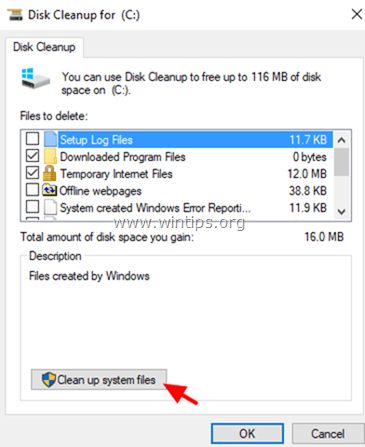
4. Controleer om de volgende bestanden te verwijderen en klik dan op OK :
- Windows Update Opschonen Windows Upgrade log bestanden. Gedownloade Programmabestanden. Tijdelijke Internet bestanden. Vorige Windows Installaties. Prullenbak Tijdelijke Windows Installatie bestanden.
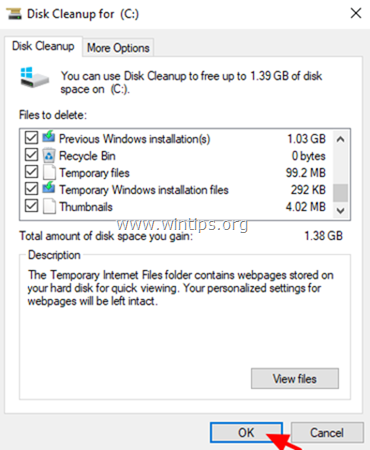
TIP 2: VERWIJDER ONNODIGE OPSTARTPROGRAMMA'S.
Veel installatietoepassingen voegen onnodige programma's toe aan het opstarten van Windows. Al deze programma's draaien altijd op de achtergrond en vertragen de snelheid van ons systeem. Verwijder daarom altijd de onnodige programma's uit het opstarten. Om dat te doen:
in Windows 10 OS:
1. Druk op de CTRL + SHIFT + ESC toetsen om het taakbeheer te openen.
2. Selecteer in het venster Taakbeheer de Startup tab.
3. Bekijk nu alle opstarttoepassingen en uitschakelen die u niet bij het opstarten wilt uitvoeren (bijv. skype, utorrent, enz.).
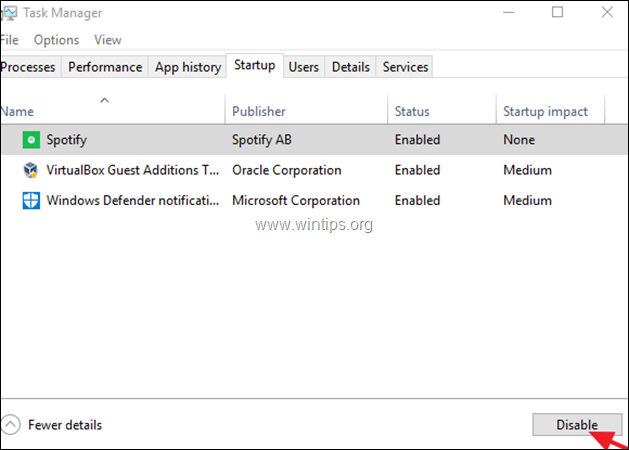
in Windows 7 & Vista OS:
1. Druk op Windows  + R toetsen om de Ren dialoogvenster.
+ R toetsen om de Ren dialoogvenster.
2. Type msconfig en druk op Ga naar .
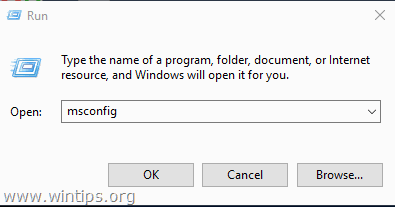
3. Selecteer de Startup tabblad, en vink uit de onnodige opstartprogramma's. Als u klaar bent, klikt u op OK en Herstart uw PC.
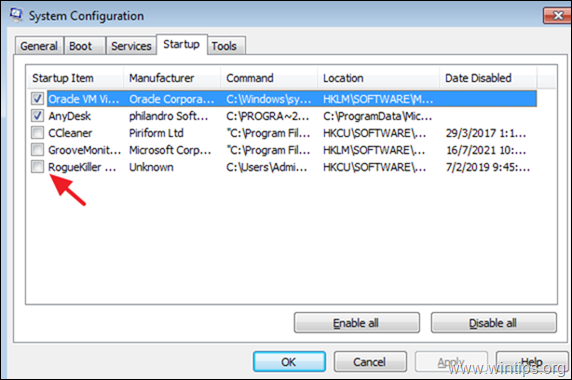
TIP 3: VERWIJDER ALLE ONGEBRUIKTE TOEPASSINGEN.
Verwijder van je computer alle programma's die je niet nodig hebt. Om dat te doen:
1. Druk op de Win  en R toetsen tegelijk om het RUN commando te openen.
en R toetsen tegelijk om het RUN commando te openen.
2. Type appwiz.cpl en druk op Kom binnen.
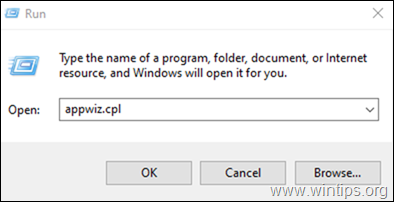
3. Selecteer een programma dat u niet wilt en druk op de knop Verwijder om het te verwijderen.
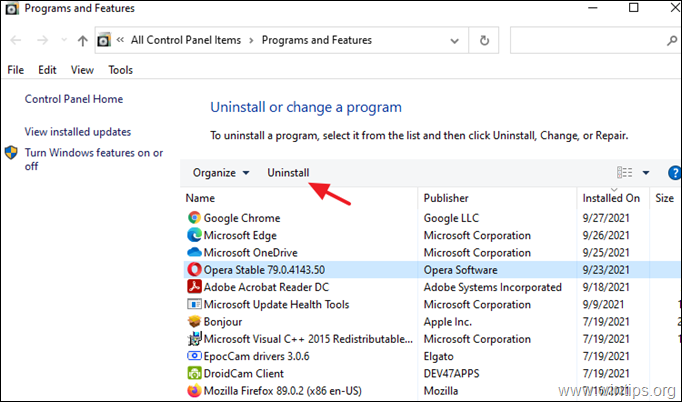
TIP 4: MAAK EEN BACK-UP VAN UW GEGEVENS.
BELANGRIJK: Een back-up van uw gegevens zorgt ervoor dat u uw bestanden niet verliest, zelfs niet als uw computer beschadigd is. Dus, regelmatig maak een back-up van al uw persoonlijke gegevens op een apart opslagapparaat * zoals een externe draagbare USB harde schijf en bewaar de back-upschijf losgekoppeld van uw computer op een veilige plaats wanneer u hem niet nodig hebt.
Opmerking: U kunt ook een CLOUD-opslagdienst gebruiken (zoals Dropbox, Google Drive, OneDrive) om een kopie van uw gegevens te bewaren.
TIP 5: BEZOEK GEEN ONBETROUWBARE SITES.
Blijf uit de buurt van sites met pornografisch of gokmateriaal, warez-programma's en cracks. Al deze sites manipuleren de veiligheidslekken van internetbrowsers en kunnen uw computer beschadigen.
- Gerelateerd artikel:Hoe websites voor volwassenen te blokkeren op alle webbrowsers & netwerkapparaten.
TIP 6. INSTALLEER GEEN GRATIS EXTRA TOEPASSINGEN.
Wanneer u toepassingen downloadt en installeert van het internet, NIET installeren de extra toepassingen die in het installatieprogramma worden aangeboden (bijvoorbeeld gratis toolbars, gratis antivirus, enz.)

TIP 7. OPEN GEEN E-MAILS VAN ONBEKENDE AFZENDERS.
Open nooit e-mails van onbekende afzenders die u meedelen dat u een grote som geld hebt gewonnen, of e-mails die bijlagen bevatten met verdachte extensies, bv.: exe, .bat, .com, .vbs of .scr .pif , enz.
TIP 8. SCAN UW COMPUTER REGELMATIG OP VIRUSSEN.
Installeer altijd een antivirusprogramma op uw computer en houd het altijd up-to-date.*
Opmerking: Als u nog geen antivirusprogramma hebt geïnstalleerd en u er geen wilt kopen, kunt u een van de in dit artikel genoemde gratis betrouwbare antivirusprogramma's downloaden en installeren.
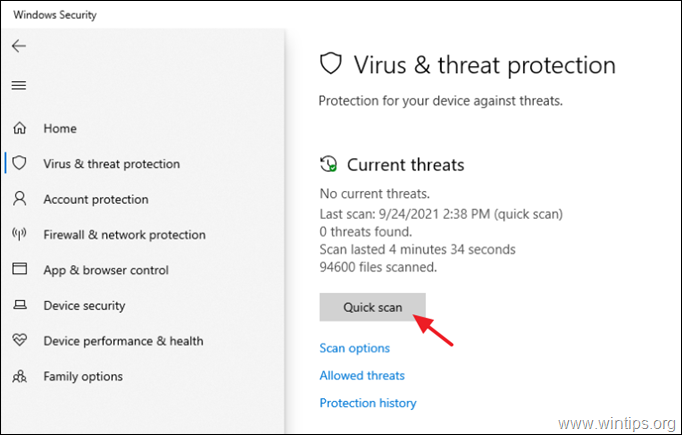
TIP 9. SCAN UW COMPUTER REGELMATIG MET MALWAREBYTES.
Malwarebytes' Anti-Malware programma kan malware detecteren en verwijderen die zelfs de meest bekende anti-virus programma's niet kunnen detecteren of verwijderen.
Opmerking: Als u niet weet hoe u Malwarebytes moet installeren en gebruiken, lees dan deze instructies.
TIP 10. HOUD WINDOWS ALTIJD UP-TO-DATE.
Stel uw computer in om Windows Updates automatisch te downloaden en te installeren en controleer en installeer periodiek handmatig alle beschikbare updates. Om dat te doen:
1. Ga naar Start  -> Instellingen
-> Instellingen  -> Update & Veiligheid -> Windows Update.
-> Update & Veiligheid -> Windows Update.
Opmerking: In Windows 7, ga naar Bedieningspaneel -> Windows Update .
2. Klik op de Controleren op updates knop in het rechterdeelvenster en wacht tot de scan is voltooid. Als er updates zijn gevonden, gaat u verder en installeer hen.
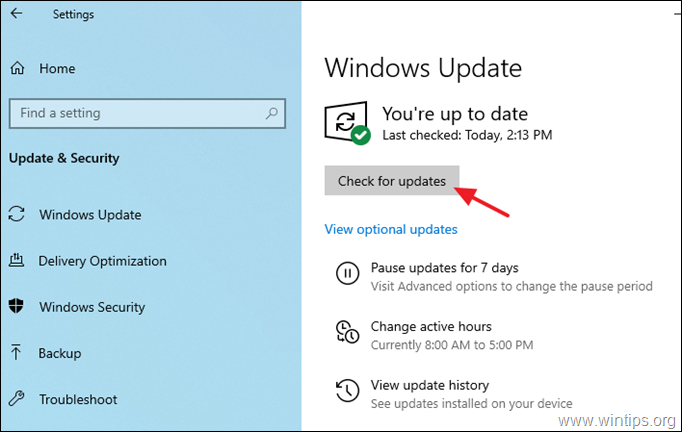
...en wat pijnlijke tips:
TIP 11. HOUD UW BESTANDEN GEORGANISEERD.
Plaats uw bestanden in mappen en houd ze georganiseerd. Verwijder bovendien de nutteloze of dubbele archieven. Een andere tip die de laadtijd van Windows kan versnellen, is het verminderen van het aantal pictogrammen en bestanden op uw bureaublad.
TIP 12. HOUD STOF WEG.
Maak uw computer regelmatig schoon van stof dat binnenin achterblijft om hoge temperaturen en operationele problemen te voorkomen. De beste manier om dit te doen is om een krachtige luchtblazer te gebruiken. Zorg er ook voor dat de luchtstroom naar buiten niet wordt verhinderd. Als u een laptop bezit, vermijd dan het gebruik ervan boven stoffen materialen.
Dat is het! Laat me weten of deze gids je heeft geholpen door je commentaar achter te laten over je ervaring. Like en deel deze gids om anderen te helpen.

Andy Davis
De blog van een systeembeheerder over Windows





